Maya для начинающих
Нос с бородавкой
Как смоделировать нос с двумя ноздрями, бородавкой и веснушками?
Тема:
Моделирование, рендеринг.
Используемые техники и инструменты:
Subdivision Surfaces (SDS-поверхности), Automatic Texture Mapping (Автоматическое Наложение Текстуры), 3D Paint Tool (Инструмент трехмерного Рисования).
Человеческий нос обладает одной особенностью, которая при трехмерном моделировании просто взывает к NURBS моделированию: это его округлость. Но есть и другая особенность, кошмарная для NURBS моделлера: две дырки! Специалиста по полигонам, в свою очередь, дырки совершенно не беспокоят. Его, однако, весьма озадачивает вопрос получения гладкой округлой поверхности.
Тем не менее проблема носа просто решается путем использования SDS-поверхностей (или сабдивов). MAYA предлагает огромное количество готовых SDS-примитивов в меню Create (Создать). Мы могли бы начать моделирование с классического полигонального куба. В удивительно короткое время мы бы получили нос, не только гладкий и круглый, но еще и имеющий две ноздри и даже бородавку!
В реальной жизни носы очень редко существуют сами по себе, обычно они являются составляющей частью всего лица. Поскольку технология моделирования на базе SDS-поверхностей практически не зависит от исходной топологии поверхности, описанную здесь процедуру можно применять в проектах, где вы, скажем, начинали с создания сферы для головы. В отличие от обычного процесса моделирования с использованием SDS-поверхностей, где - как в главе 10 с узловатым человечком - мы в большинстве случаев использовали инструмент Extrude (Экструдирование), мы выполним всю работу только с помощью серии локальных детализаций поверхности и четко выполненных перемещений. Никакого экструдирования. В завершение мы конвертируем нос в полигональную поверхность и нарисуем на нем веснушки.
- Начните с SDS-куба. Выберите Create / Subdiv Primitives / Cube (Создать / SDS-примитив / Куб). Немного увеличьте его размер (см. рис. 12.1).
- Щелкните правой кнопкой мыши по кубу и, используя контекстное меню, сделайте исходный полигональный объект видимым (см. рис. 12.2).
- Используя то же контекстное меню, сделайте видимыми вершины полигонов.
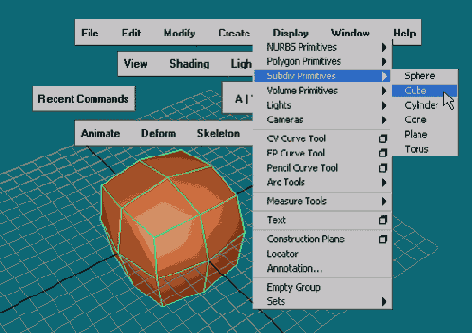
Рис. 12.1. Жил-был обычный SDS-куб
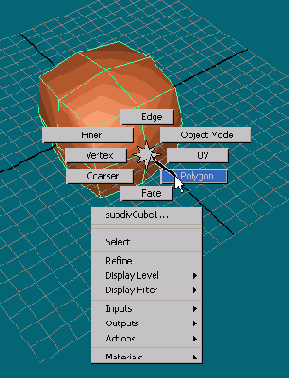
Рис. 12.2. Переключитесь с режима Standard mode (Стандартный режим) на Polygon mode (Полигональный режим)
- Выделите 12 передних вершин и отмасштабируйте их внутрь (см. рис. 12.3).
- Отмасштабируйте 6 верхних вершин внутрь, сдвиньте их назад. Перемасштабируйте их вновь (см. рис. 12.4).
- Передвиньте нижние передние вершины (кончик носа) вперед (см. рис. 12.5).
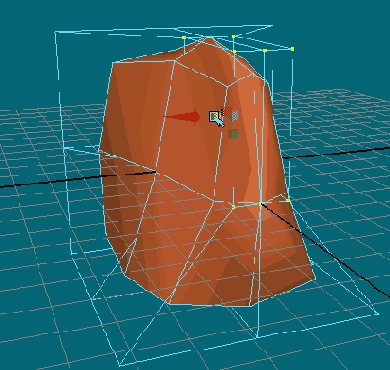
Рис. 12.3. Масштабирование вершин многоугольника придает кубу основу формы носа, а SDS-поверхность плавно следует изменениям
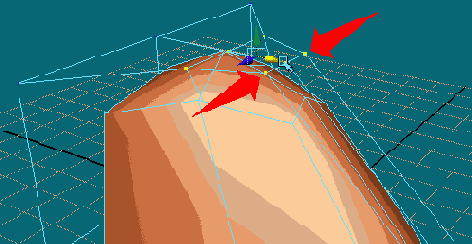
Рис. 12.4. Дальнейшее масштабирование и перемещения формируют основание носа
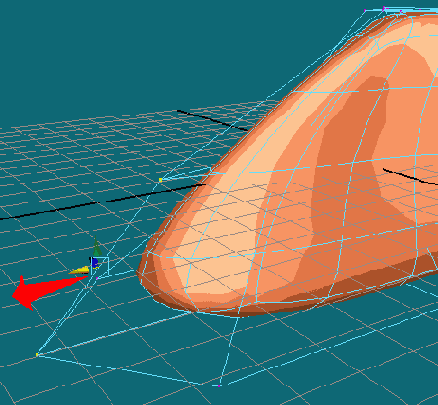
Рис. 12.5. Моделируем острый кончик носа
- Выделите четыре задние грани и удалите их (рисунок 12.6).
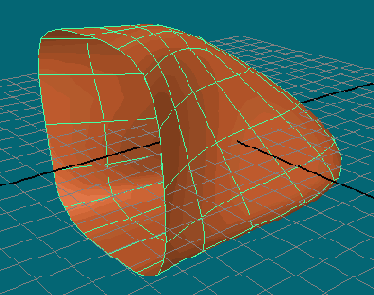
Рис. 12.6. Удаление четырех тыльных граней полигона открывает нос сзади. Никакая NURBS-поверхность не смирилась бы с такой операцией, а целостность SDS-поверхности остается неповрежденной
За несколько хорошо рассчитанных шагов моделирования вы создали объект, который уже выглядит как нос. Поскольку вам ничего не пришлось экструдировать, вы все еще работаете на одном-единственном уровне SDS-поверхности - 0. Нумерацию уровней можно видеть в окне Channel Box (Окно Каналов) либо с помощью контекстного меню. Для этого нужно переключиться в режим Standard mode (Стандартный режим) и активизировать вершины. В окне моделирования вершины появятся в виде нулей - говоря о том, что вы все еще работаете на нулевом уровне. Если вы попробуете переместить нижние вершины носа вверх для формирования ноздрей, то обнаружите, что плотность геометрии недостаточна для этой операции. Все, что вы можете сделать на данном этапе, - это переместить вверх всю нижнюю поверхность. Существует простой способ увеличить плотность геометрии.
- Если вы этого еще не сделали, переключитесь из полигонального режима (Polygon mode) в режим Standard mode (Стандартный режим).
- Используя контекстное меню, сделайте Edges (ребра многоугольника) видимыми.
- Выделите те ребра, которые обрисовывают дно носовой септы (перегородка между будущими ноздрями).
- Используя контекстное меню, примените команду Refine (Детализировать) к выделенным ребрам (рис. 12.7).
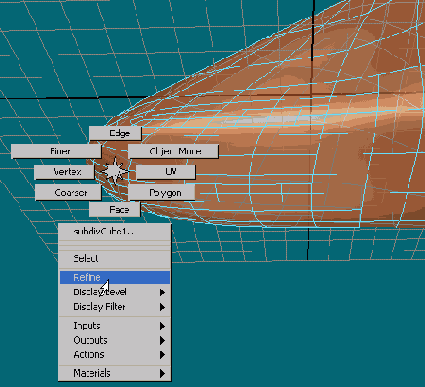
Рис. 12.7. Локальная детализация вокруг центрального нижнего ребра носа готовит поверхность к созданию двух ноздрей
Теперь у вас кроме уровня 0 есть еще два уровня: 1 и 2, которые позволят вам осуществлять более локальные изменения. В большинстве случаев персонажной анимации (и в этом уроке тоже) уровень 2 вполне достаточен для моделирования ноздрей. Вы можете переключаться с одного уровня на другой, либо меняя параметры команды Display Level (Показать Уровень) в окне Channel Box (Окно Каналов), либо используя команды контекстного меню Coarser (Грубый) и Fine (Подробный). Эти команды позволят вам шагать по иерархии уровней вниз и вверх.
- Сделайте вершины в уровне 2 видимыми. Выберите два ряда из четырех или пяти вершин, каждый из которых расположен параллельно носовой септе (перегородке) (рис. 12.8).
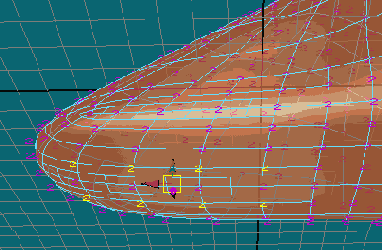
Рис. 12.8. Восемь вершин уровня 2 готовят нас к моделированию ноздрей
- Выберите Modify / Transformation Tools / Proportional Modification Tool (Модифицировать / Инструменты Трансформации / Пропорциональная Модификация) и переместите выделенные вершины вверх внутрь носа (рис. 12.9).
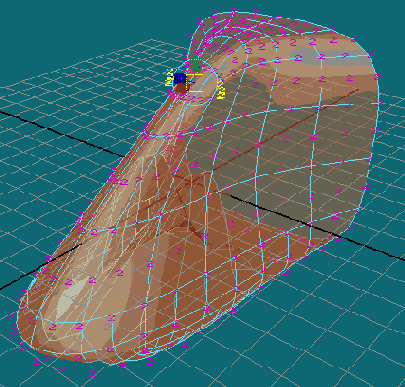
Рис. 12.9. Инструмент Proportional Modification Tool (Пропорциональная Модификация) перемещает восемь вершин пропорционально вверх и формирует в носу две красивые дырочки
- Используя тот же инструмент, перемасштабируйте вершины так, чтобы они оказались немного выше соседних. Подмасштабируйте и сдвиньте их немного назад.
Применение инструмента Proportional Modification Tool (Пропорциональная Модификация) обусловлено тем, что обычный инструмент перемещения передвинул бы все выделенные вершины вверх на одинаковое расстояние. В этом случае нам пришлось бы сделать еще один шаг и передвинуть вершины так, чтобы средние оказались выше всех других.
- Переключитесь на уровень 1 и, опять же используя инструмент Proportional Modification Tool (Пропорциональная Модификация), масштабированием раздвиньте в стороны две вершины для обозначения внешней стороны ноздрей (см. рис. 12.10).
Вы создали ноздри всего лишь несколькими операциями. В зависимости от того, насколько точной детализации требует ваш проект, вы можете оставить нос в таком виде, либо дополнительно поработать с этими тремя уровнями. Скажем, вы можете попытаться воссоздать какой-нибудь весьма специфический нос - это может быть нос реального человека или с рисунка. Либо, если вы работаете над анатомически правильной анимацией, вы, может быть, захотите поместить камеру внутрь носа. В этом случае вам понадобится более детальная работа над ноздрями для изображения синусоидальных пазух. Наш нос будет закончен, когда мы добавим анатомически несовершенную, но милую маленькую бородавочку на самый его кончик.
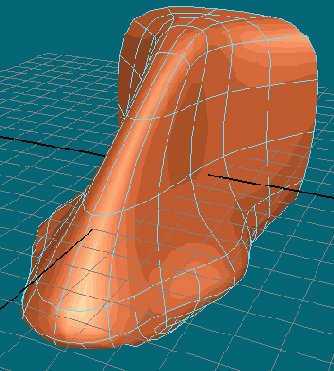
Рис. 12.10. Конструируем ноздри с внешней стороны в уровне 1
- Выберите место на носу, где вы хотите разместить бородавку. Переключитесь, скажем, на уровень 1 и выберите любую вершину в этой области.
- Детализируйте область в этом месте (команда Refine) (рис. 12.11).
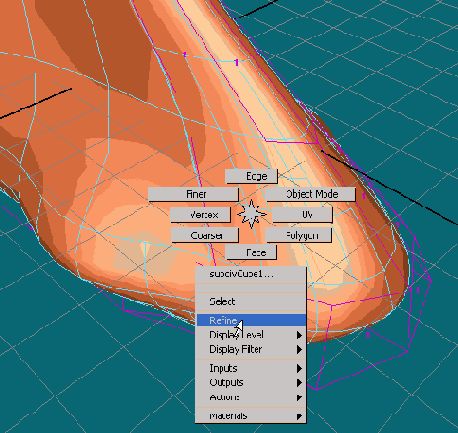
Рис. 12.11. Локальная детализация вокруг точки первого уровня. Именно здесь мы разместим нашу бородавку
- Дважды щелкните мышкой по пиктограмме инструмента перемещения и поменяйте Move Settings (Установки Перемещения) с World (Глобальные) на Normal (Перемещение по нормали (к поверхности).
Если вы просто вытянете среднюю вершину детализированной области наружу, то увидите, что у вас получилась скорее обычная выпуклость, чем аккуратная бородавка (рис. 12.12). Отмените операцию трансформации.
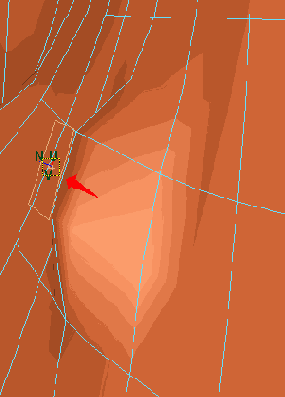
Рис. 12.12. Перемещение вперед, от поверхности. Плотность геометрии, хотя и детализированная до уровня 2, все еще недостаточна для моделирования маленькой бородавки
- Выделите среднюю вершину детализированной области и еще раз произведите ее детализацию. На новом уровне выделите среднюю вершину и вытяните ее наружу. Возможно, вам понадобится еще одна детализация (рис. 12.13). Может быть, вы захотите немного вытащить наружу также и другие вершины вокруг только что вытянутой и немного сдвинуть их масштабированием друг к дружке для укрепления основания бородавки (см. рис. 12.14). Это сделает вашу бородавку похожей на вишенку.
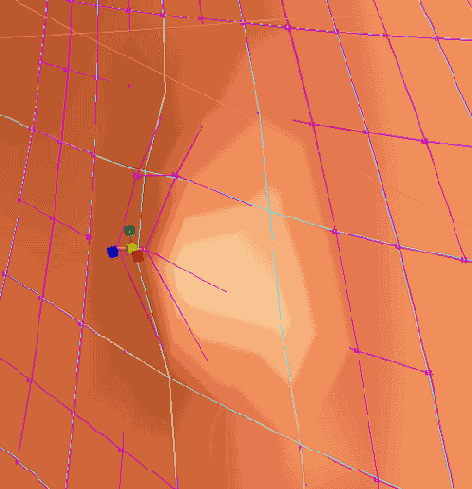
Рис. 12.13. Детализация носа на уровне 4. Наконец, мы можем вытянуть очень маленькую область из большой поверхности
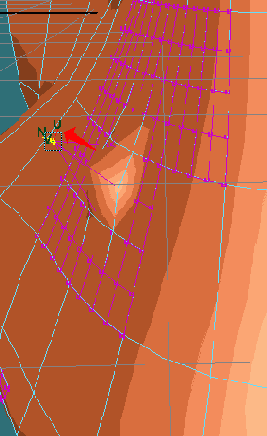
Рис. 12.14. Вершины в основании бородавки сдвинуты масштабированием друг к дружке
Теперь, когда мы удовлетворены формой (см. рис. 12.15), давайте поработаем над цветом. Для того чтобы нарисовать веснушки, преобразуйте смоделированный нос в полигональный объект и приведите в порядок его UV-координаты. Этот шаг важен, поскольку предыдущие трансформации должны были исказить карту распределения UV-координат по поверхности. На этом этапе было бы неплохо сохранить SDS-сцену под другим именем: вдруг вы захотите к ней вернуться. Другой способ возвращения к красивому носу из сабдивов, над которым вы так усердно до настоящего времени работали, отсутствует [Здесь имеется в виду, что после конвертации SDS-поверхности в полигоны нельзя будет вер- гуться обратно к SDS-представлению с сохранением иерархии. Можно будет отконвертиро- вать полигональную поверхность в SDS, но при этом, естественно, уровни иерархии будут потеряны, то есть все точки станут точками нулевого уровня деталировки, и в этом смысле поверхность потеряет элегантность представлени. - примеч. ред. ].
- Выделите нос. Выберите Modify / Convert / Subdiv to Polygon (Модифицировать / Преобразовать / Сабдив в Полигон), для того чтобы открыть Option box (Окно Настроек).
- Увеличьте значение Subdivisions per Face (Число Разбиений на Грань) с 1 на 2, для того чтобы удвоить количество полигонов.
- Завершите команду, нажав Convert (Конвертировать).
- Выберите Edit Polygons / Texture / Automatic Mapping (Редактирование Многоугольников / Текстура / Автоматическое Наложение) для наведения порядка в карте распределения текстурных (UV) координат полигонального носа.
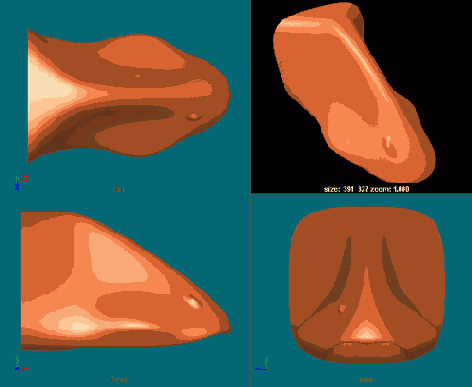
Рис. 12.15. Законченный нос в окнах моделирования. Вверху справа результат рендеринга (визуализации) с двумя источниками света
- Нажмите F5. Выберите Texturing / 3D Paint-Tool Option box (Текстурирова- ние/ Инструмент Трехмерного Рисования Окно Настроек), для того чтобы открыть окно инструмента трехмерного Рисования.
- Нажмите Assign Texture (Назначить Текстуру) и примите предложенные настройки размера текстуры.
- Выберите цвет (или кисть из модуля Paint Effects) для кожи. Используя широкую кисть, нанесите основной цвет кожи на нос. Поменяйте цвет и размер кисти для рисования веснушек. Добавьте немного красного бородавке (рис. 12.16).
Помимо каналов цвета вы можете изменить и другие атрибуты с помощью инструмента 3D Paint Tool (Трехмерного Рисования). Загляните в меню Attribute to Paint (атрибут для рисования). Рисуя с использованием этой техники (техники трехмерного рисования), вы создаете двумерную картинку, которая накладывается на нос в соответствии с ранее созданным распределением текстурных (UV) координат. Вы можете открыть и отредактировать ее в программе Photoshop или в Paint Effects в режиме 2D, который иначе называется режим Canvas mode (режим Холста). (Смотрите урок в главе 28 о текстурировании спасательного круга).
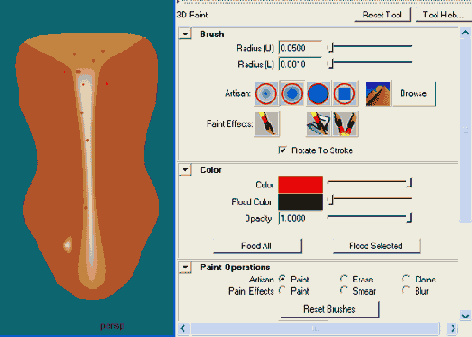
Рис. 12.16. Разноцветные веснушки, нанесенные Инструментом Трехмерного Рисования
Использование инструмента 3D Paint Tool (Инструмент Трехмерного Рисования) (с или без использования кистей модуля Paint Effects) значительно отличается от рисования в окне модуля Paint Effects (клавиша 8 на клавиатуре). Здесь (в окне Paint Effects) нарисованные вами штрихи представляют собой не пиксели в двумерном текстурном файле, а кривые в трехмерном пространстве. Эти кривые визуализируются как штрихи, которые либо располагаются по поверхности носа, либо торчат из нее, как пучки волос, растущие из ноздрей. Для того чтобы добавить волосы, откройте в окне Visor секцию Hair.
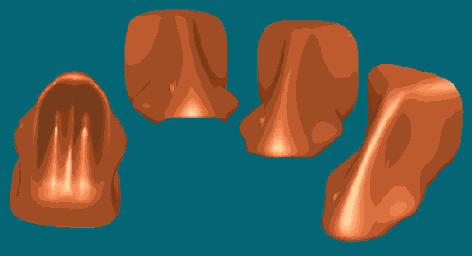
А теперь кое-что новенькое. Приходилось ли вам задавать ключевой кадр для вращения, используя клавиши Ctrl+E?
| Назад | Начало | Вперед |
